win11如何改用户名 win11怎么更改用户名
更新时间:2023-12-04 16:47:57作者:xtliu
Win11如何改用户名?Win11是微软最新推出的操作系统,拥有一系列的新功能和改进,用户可能会想要更改其用户名,以使其更符合个人喜好或需求。在Win11中,更改用户名的过程相对简单。用户只需按下Win键,点击设置图标,然后选择账户选项。接下来在账户信息页面中,点击更改用户名按钮,然后输入新的用户名并保存即可。这样用户就能轻松地定制自己的Win11使用体验,使其更加个性化和方便。无论是追求独特风格还是提高操作效率,Win11的用户名更改功能都能满足用户的需求。
步骤如下:
1.在Win11系统桌面上,鼠标右键此电脑选择管理进入。
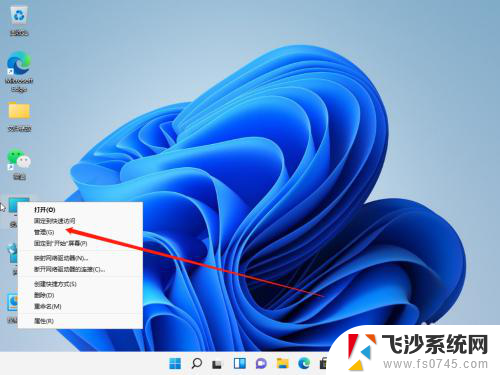
2.进入计算机管理界面,依次点击本地用户和组-用户展开。
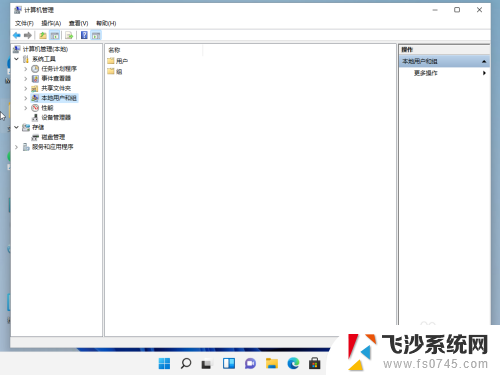
3.选中用户文件夹,在右边窗口双击要修改的用户名进入。
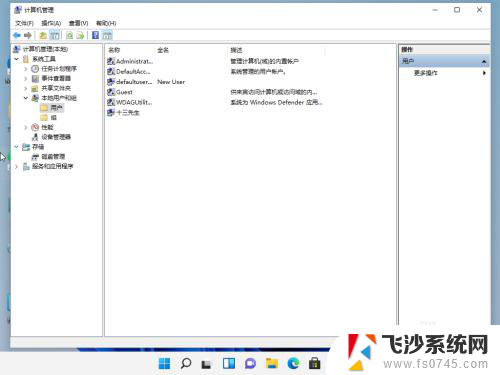
4.在弹出的用户属性对话框,输入新的用户名称点击确定按钮即可。
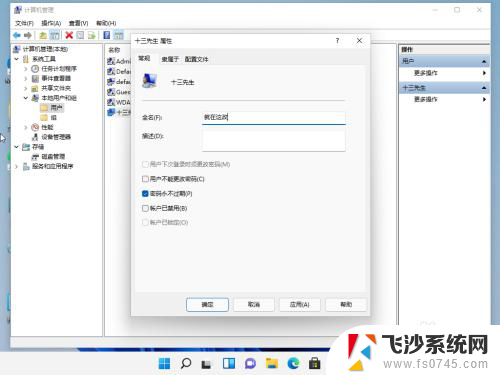
以上是关于如何更改Win11用户名的全部内容,如果您还不清楚,请按照小编的步骤进行操作,希望本文能对您有所帮助。
win11如何改用户名 win11怎么更改用户名相关教程
-
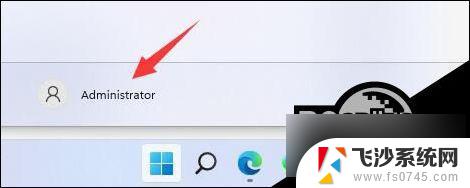 win11找不到更改用户名 Win11如何更改用户名教程
win11找不到更改用户名 Win11如何更改用户名教程2024-10-24
-
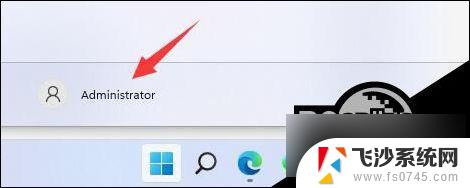 win11电脑用户名更改 Win11如何更改用户名教程
win11电脑用户名更改 Win11如何更改用户名教程2024-10-16
-
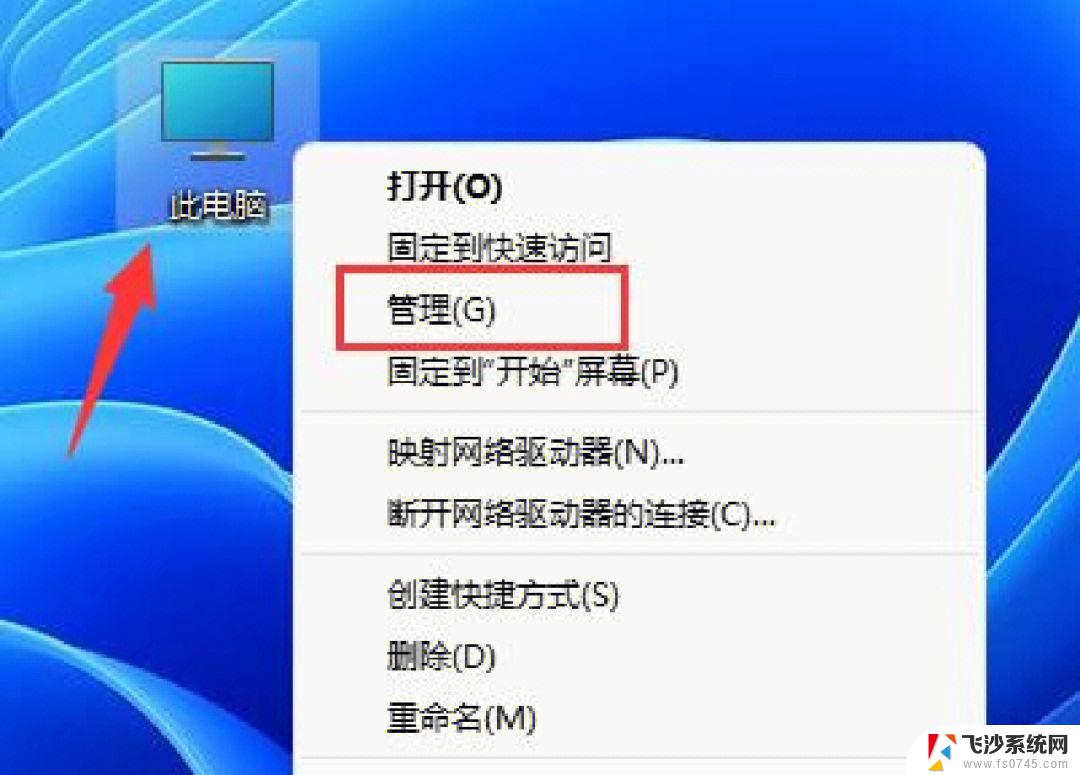 win11找不到更改账户名称 windows11如何更改用户账户名称
win11找不到更改账户名称 windows11如何更改用户账户名称2024-12-30
-
 win11本地账户如何修改用户名 Win11修改用户名的简单教程
win11本地账户如何修改用户名 Win11修改用户名的简单教程2024-10-16
- win11改电脑用户名 Win11更改用户名的方法
- win11更改本地账户名 Win11怎么修改用户名
- win11更改microsoft账户名称 win11怎么改电脑用户名
- win11电脑如何修改用户名 Win11修改用户名的步骤
- win11用户名称修改 Win11更改用户名教程
- win11用户文件名怎么改 Win11怎么修改用户名
- win11摄像头开启 Win11电脑摄像头打开方法
- win11怎么开文件预览 Excel表格预览功能在哪里
- 打印机脱机win11 打印机脱机了怎么解决
- win11ltsc版本怎样卸载小组件 Win11小组件卸载步骤
- win11系统电脑总是自动重启 win11自动重启频繁教程
- win11 如何显示实时网速 笔记本显示网速的方法
win11系统教程推荐
- 1 win11 如何显示实时网速 笔记本显示网速的方法
- 2 win11触摸板关闭了 用着会自己打开 外星人笔记本触摸板关闭步骤
- 3 win11怎么改待机时间 Win11怎么调整待机时间
- 4 win11电源键关闭设置 怎么关闭笔记本上的功能键
- 5 win11设置文件夹背景颜色 Win11文件夹黑色背景修改指南
- 6 win11把搜索旁边的图片去电 微信如何关闭聊天图片搜索功能
- 7 win11电脑怎么打开蜘蛛纸牌 蜘蛛纸牌游戏新手入门
- 8 win11打开管理 Win11系统如何打开计算机管理
- 9 win11版本联想y7000风扇声音大 笔记本风扇响声大怎么办
- 10 如何设置笔记本开盖不开机 win11系统 win11翻盖开机取消方法